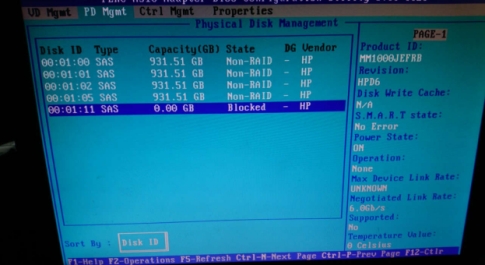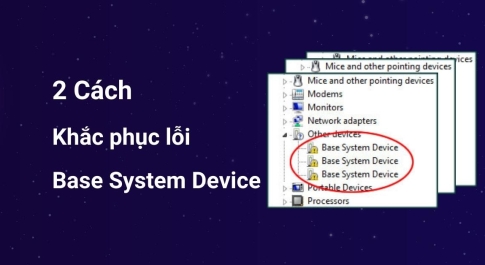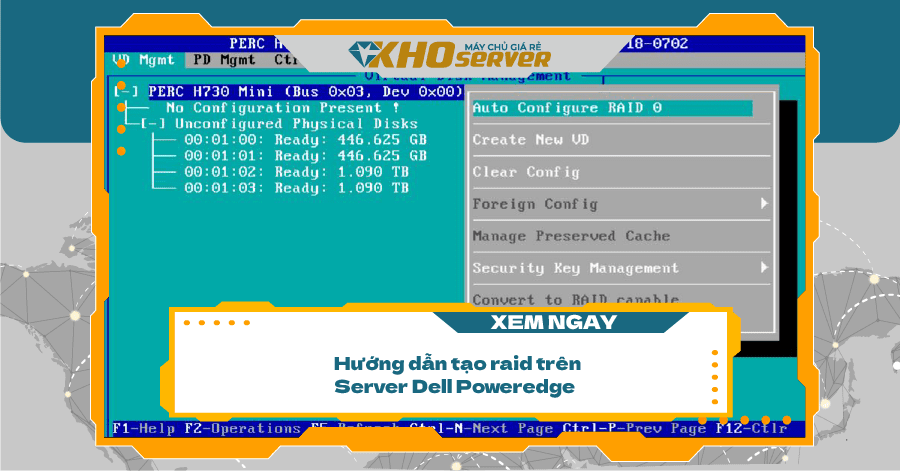
Thủ thuật
Hướng dẫn tạo raid trên Server Dell Poweredge
Hướng dẫn tạo RAID dành cho các dòng máy Dell Poweredge T140, T340, T150, T350 … và R620, R630, R640, R730 … và các dòng Dell Server có giao diện Bios tương tự. Cùng khoserver tìm hiểu cách tạo raid trong Bios nhé.
Tìm hiểu raid là gì?
RAID là chữ viết tắt của Redundant Array of Independent Disks. Ban đầu, RAID được sử dụng như một giải pháp phòng hộ vì nó cho phép ghi dữ liệu lên nhiều đĩa cứng cùng lúc. Về sau, RAID đã có nhiều biến thể cho phép không chỉ đảm bảo an toàn dữ liệu mà còn giúp gia tăng đáng kể tốc độ truy xuất dữ liệu từ đĩa cứng.
Dưới đây là bốn loại RAID được dùng phổ biến:
– RAID 0 bằng tổng dung lượng các ổ cộng lại.
– RAID 1 chỉ duy trì dung lượng 1 ổ.
– RAID 5 sẽ có dung lượng ít hơn 1 ổ (5 ổ dùng raid 5 sẽ có dung lượng 4 ổ).
– RAID 10 sẽ chỉ tạo được khi số ổ là chẵn, phải có tối thiểu từ 4 ổ trở lên. Dung lượng bằng tổng số ổ chia đôi (10 ổ thì dung lượng sử dụng là 5 ổ).
Xem thêm : Công Nghệ RAID là gì? Giải nghĩa Raid 0, 1, 5, 10
Hướng dẫn tạo Raid trên server dell poweredge
Khi khởi động máy, nhấn F2 để truy cập vào giao diện Bios
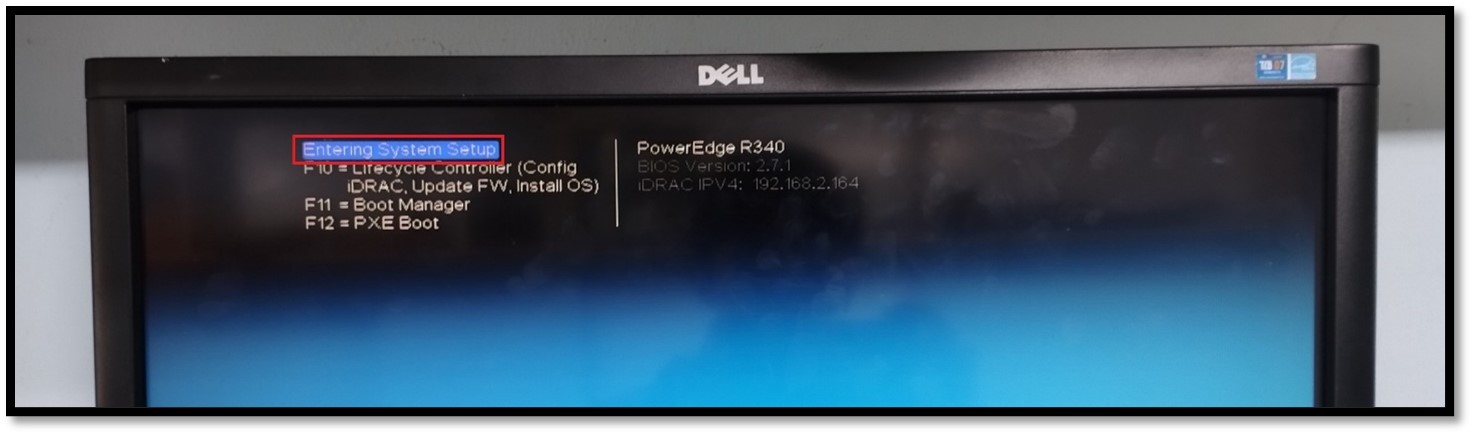
Trong giao diện Bios, chọn mục Device Settings
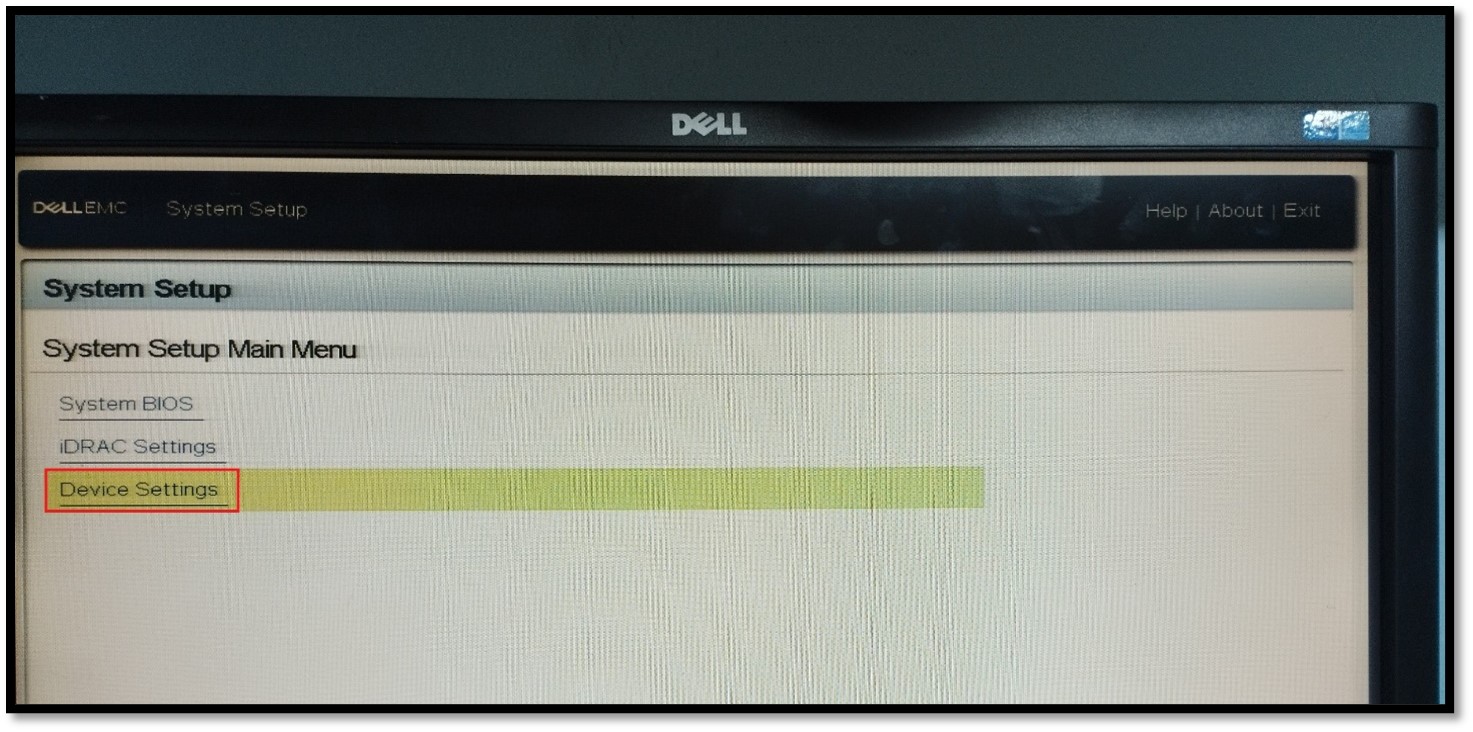
Trong mục Device, chọn vào card Raid của Server. Trong trường hợp ở đây là card Raid H330
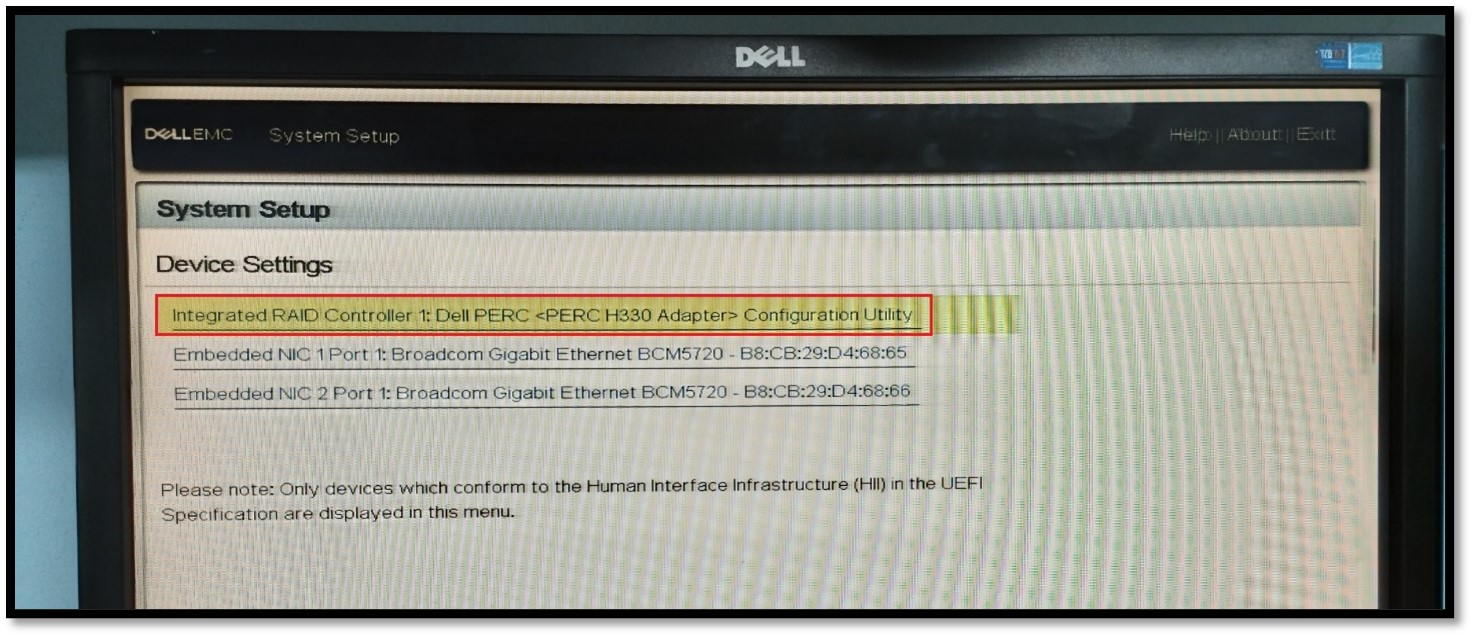
Trong giao diện của card RAID, chọn mục Physical Disk để kiểm tra các ổ cứng vật lý đang kết nối.
Lưu ý: thông thường RAID có yêu cầu đối với ổ cứng (loại ổ cứng, dung lượng ổ cứng …).
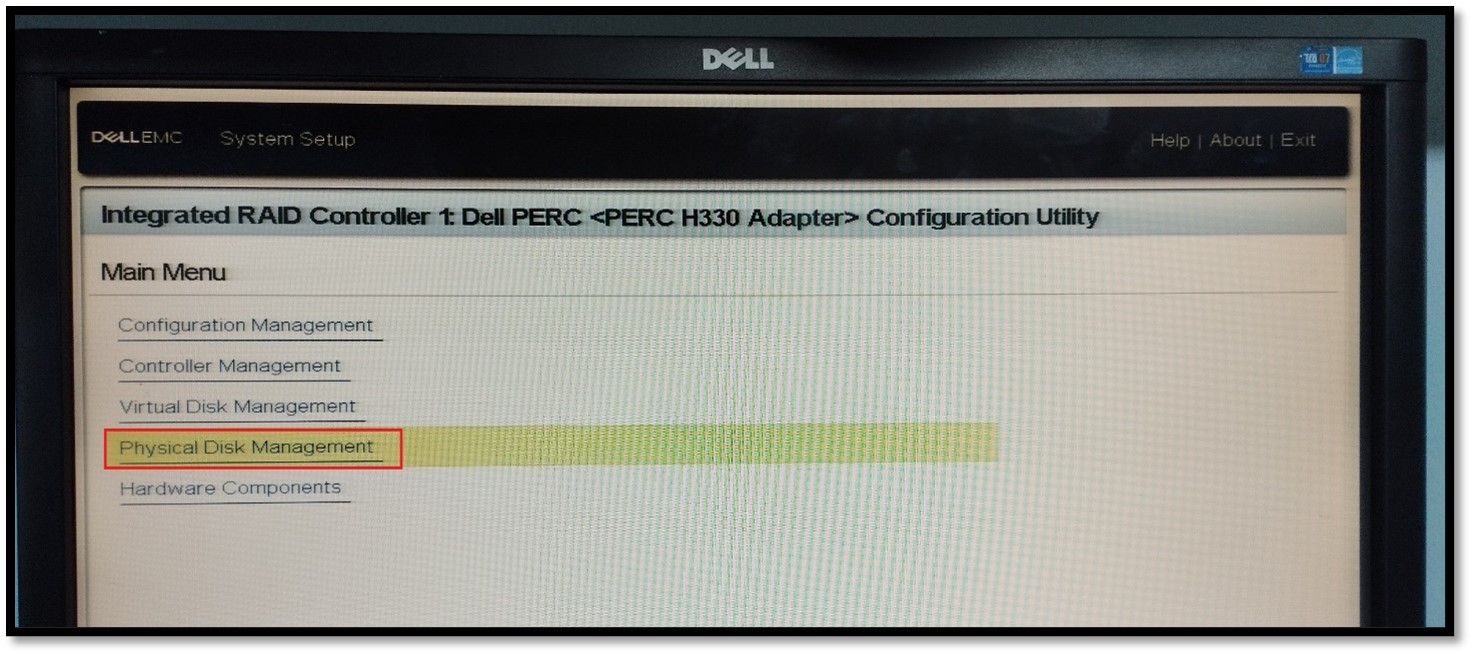
Ví dụ: 2 ổ cứng phải cùng loại hoặc tương đương nhau: có cùng dung lượng, cùng chuẩn kết nối …
Ở đây 2 ổ cứng tương đương nhau, đang ở trạng thái Non-Raid, cần phải chuyển về trạng thái Raid.
Xem thêm các ổ cứng giá rẻ SSD bán tại Kho Server
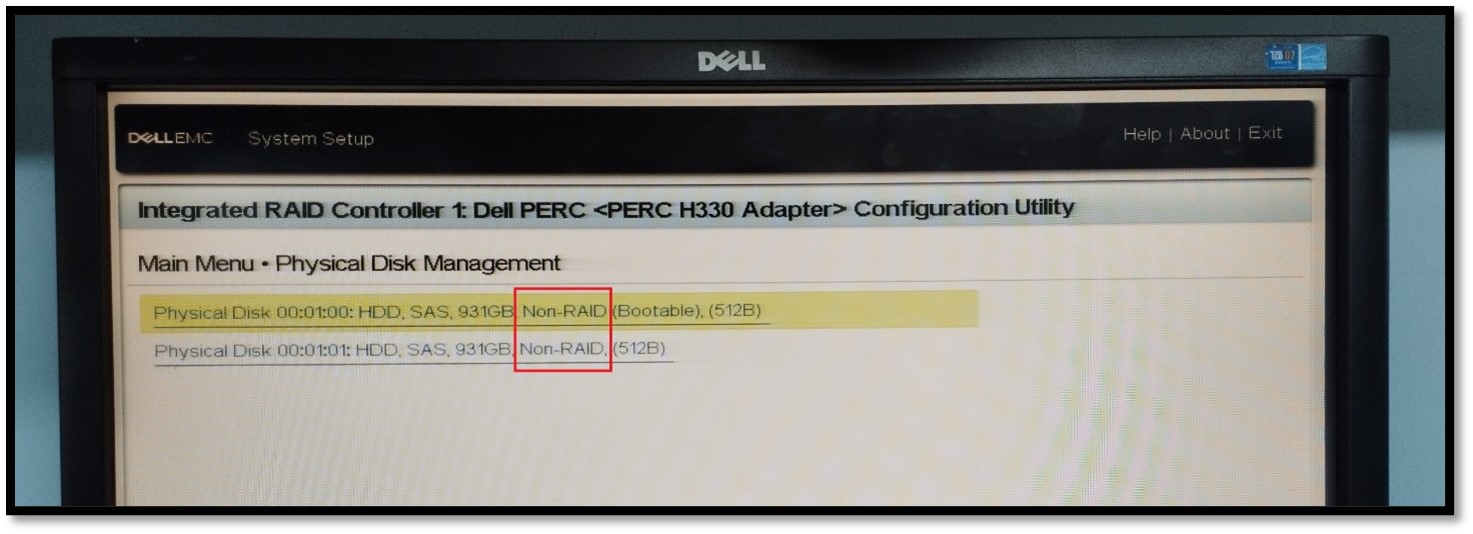
Quay trở lại mục device -> Vào mục Configuration management
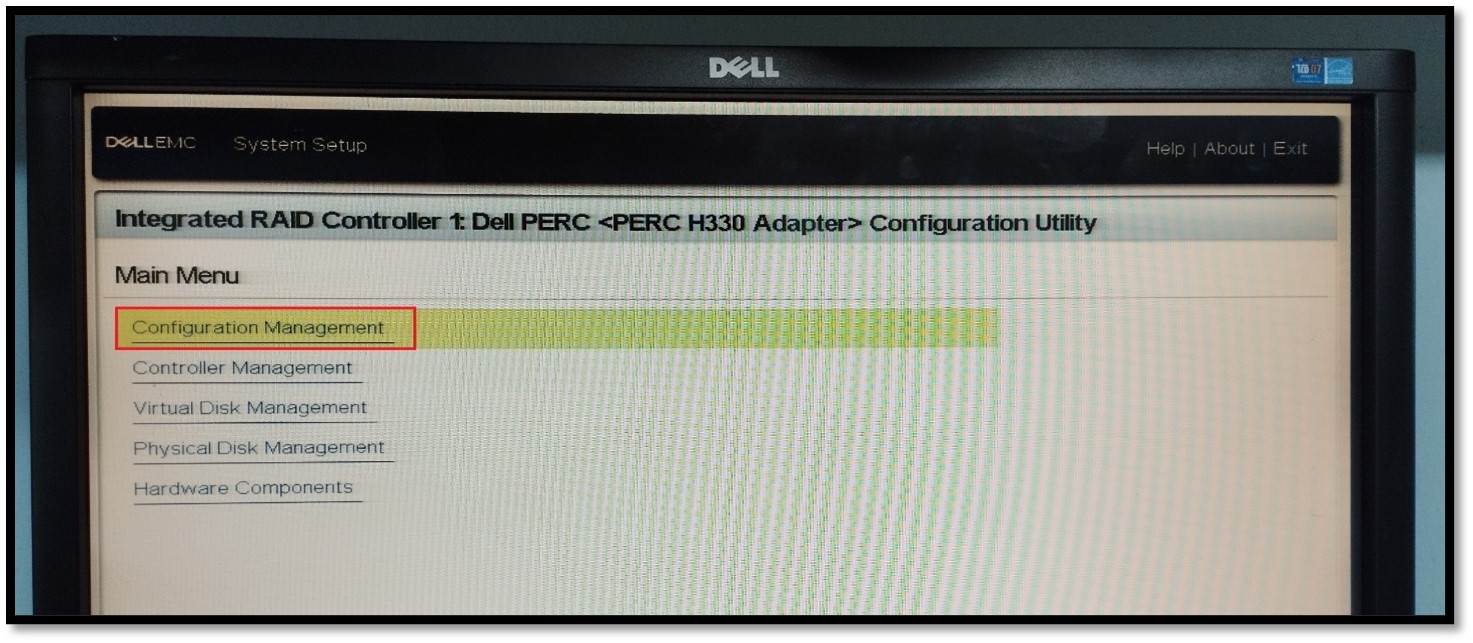
Chọn Clear Configuration (Nếu có: trường hợp những card raid hoặc ổ cứng đã qua sử dụng, đã có cấu hình Raid từ trước đó)
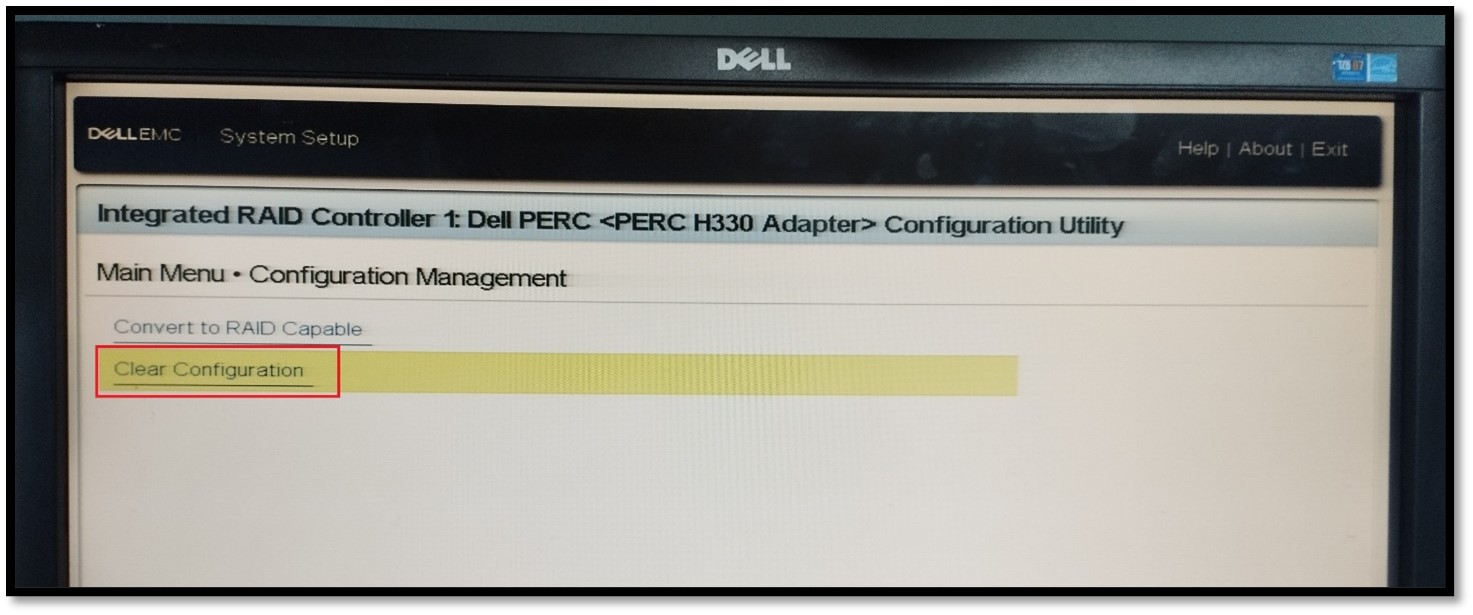
Confirm và nhấn Yes
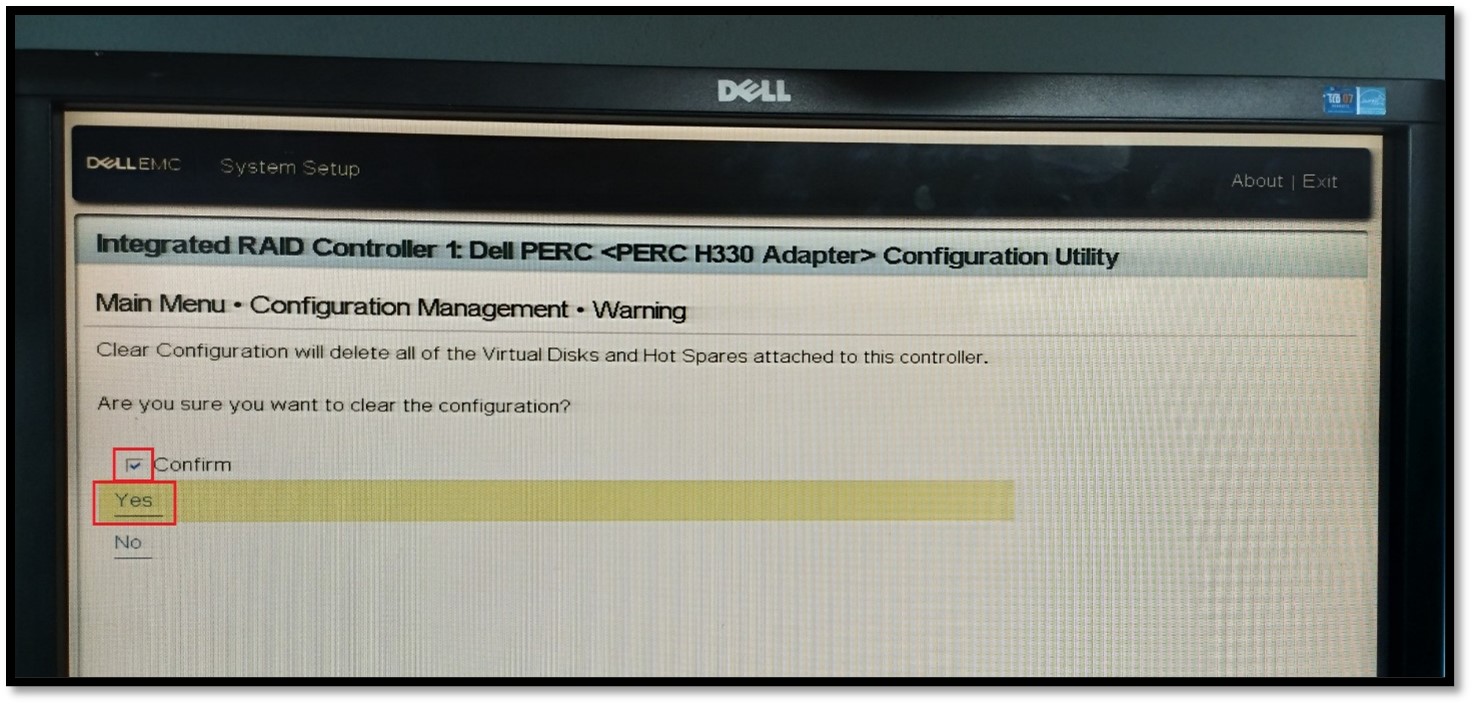
Tiếp theo vào Convert to RAID capable để chuyển về RAID mode
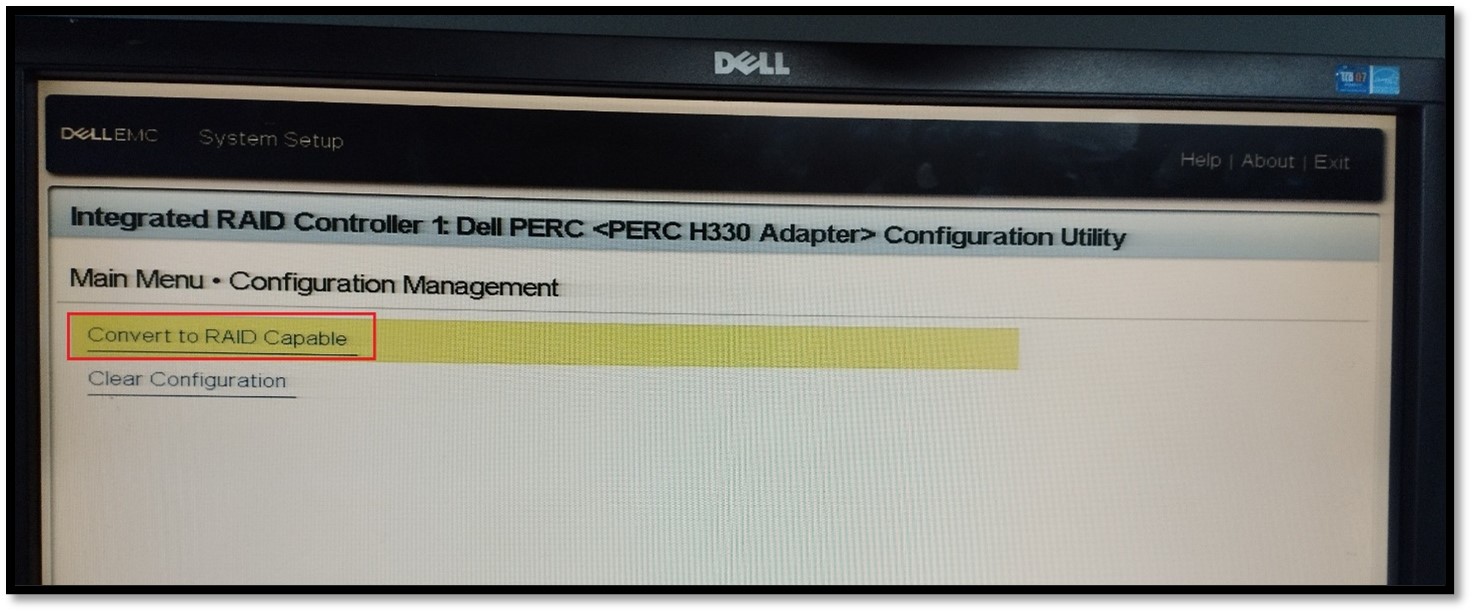
Tích chọn Physical disk trong danh sách -> OK
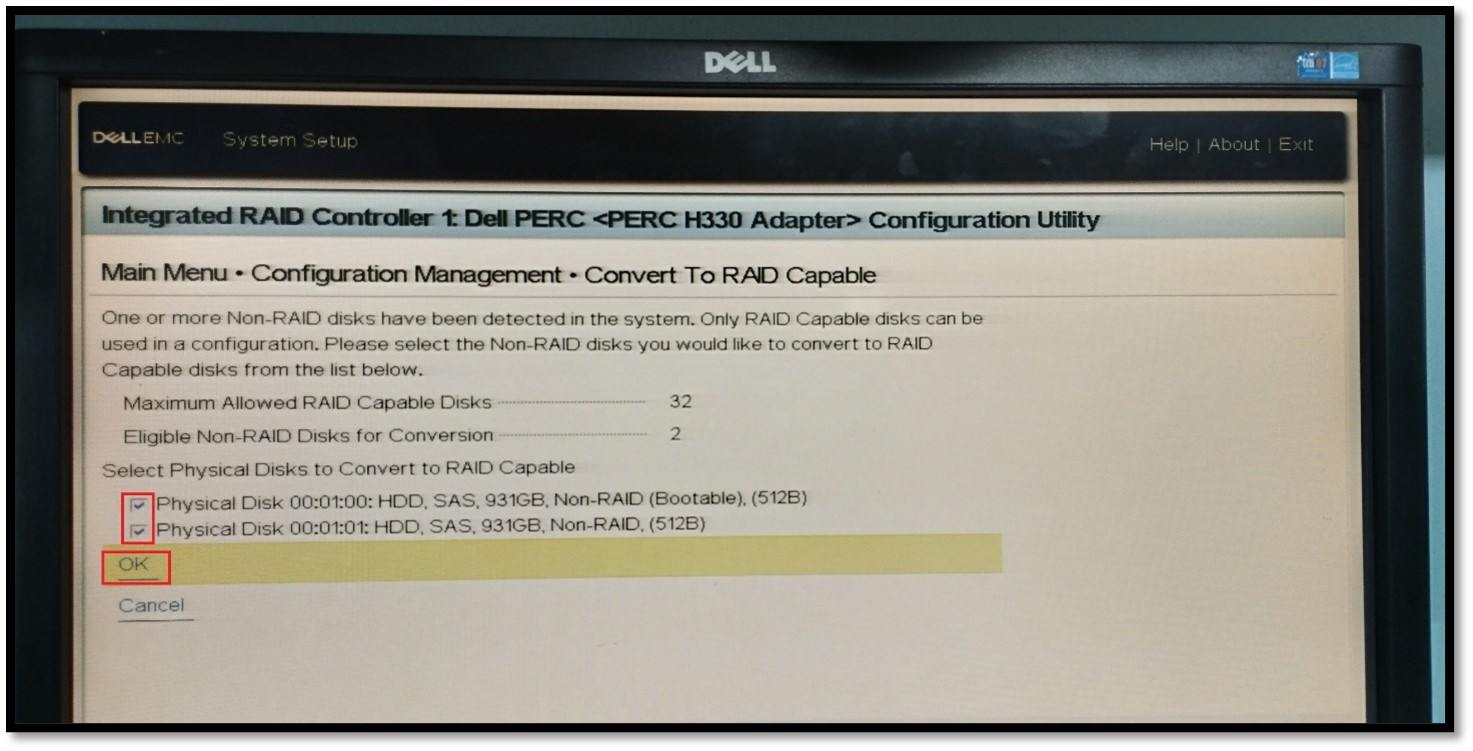
Kiểm tra lại ổ cứng ở mục Physical disk để xem tình trạng ổ cứng
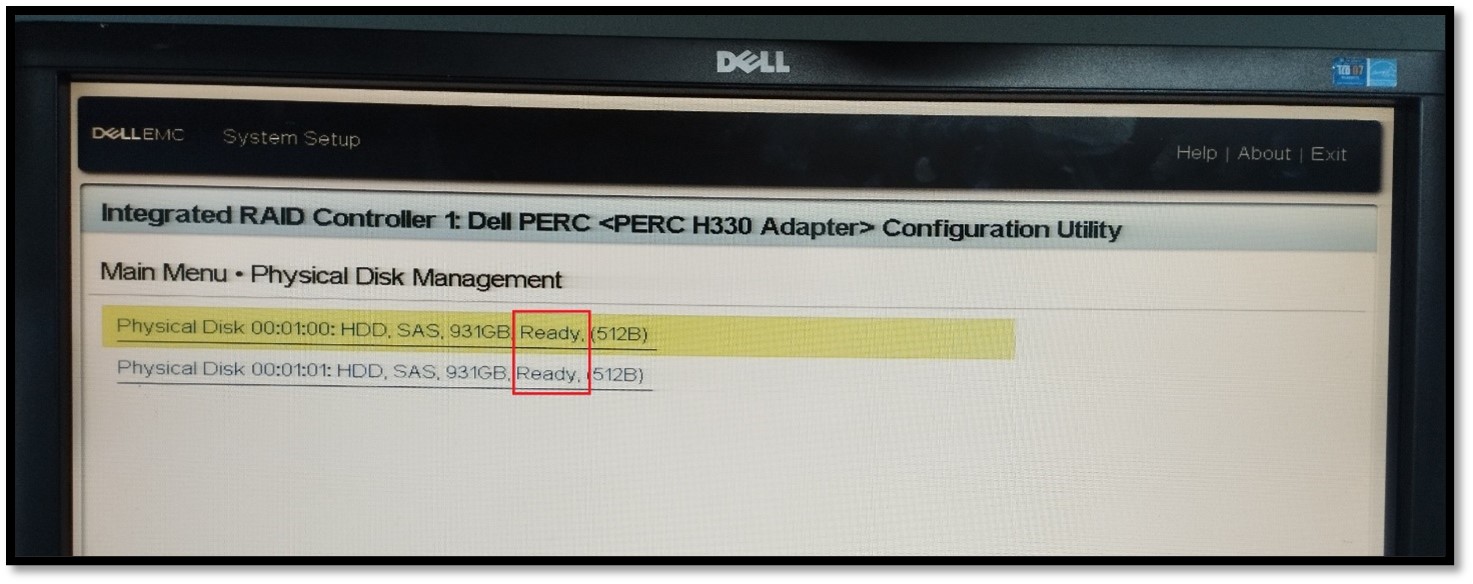
Quay lại mục Configuration, chọn Create Virtual Disk để tạo mảng RAID
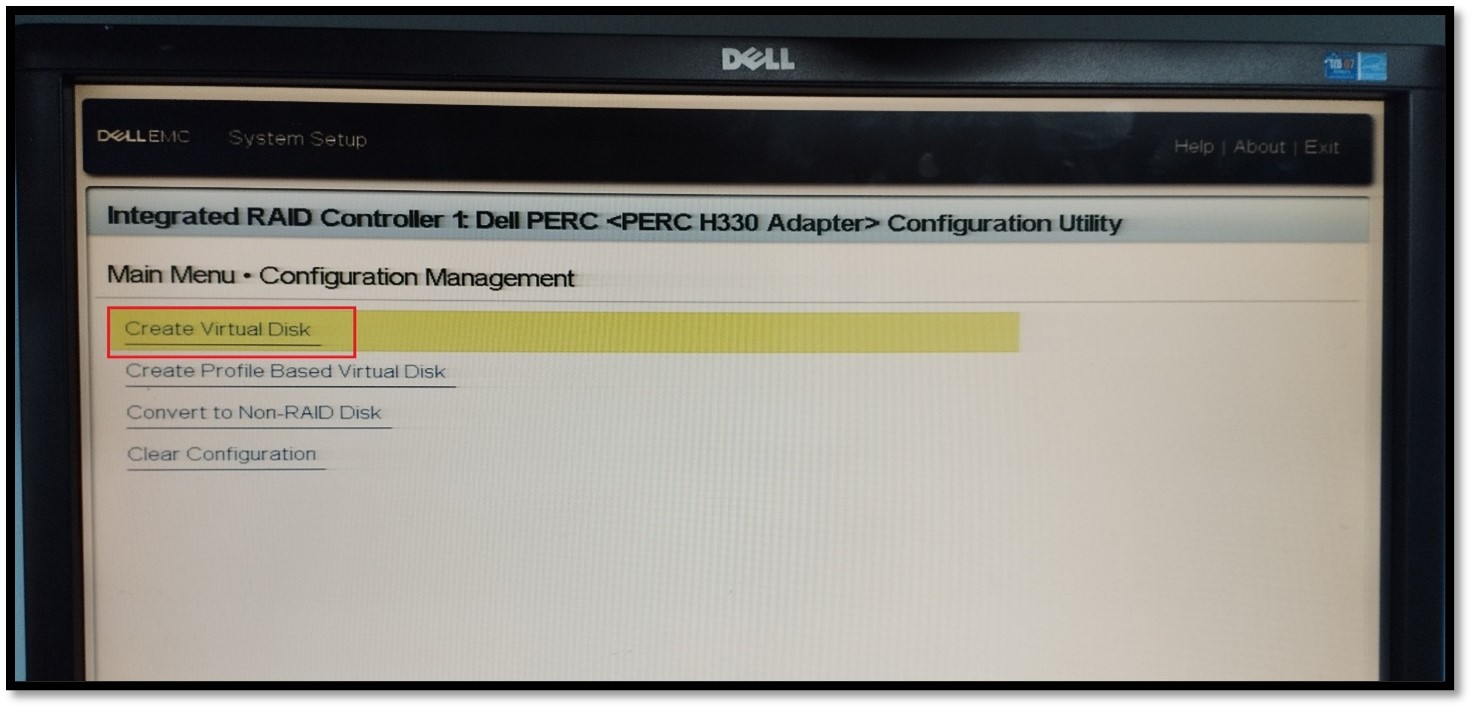
Chọn loại RAID muốn tạo
Ở đây có 2 ổ cứng nên chỉ có 2 lựa chọn là RAID 0 và RAID 1
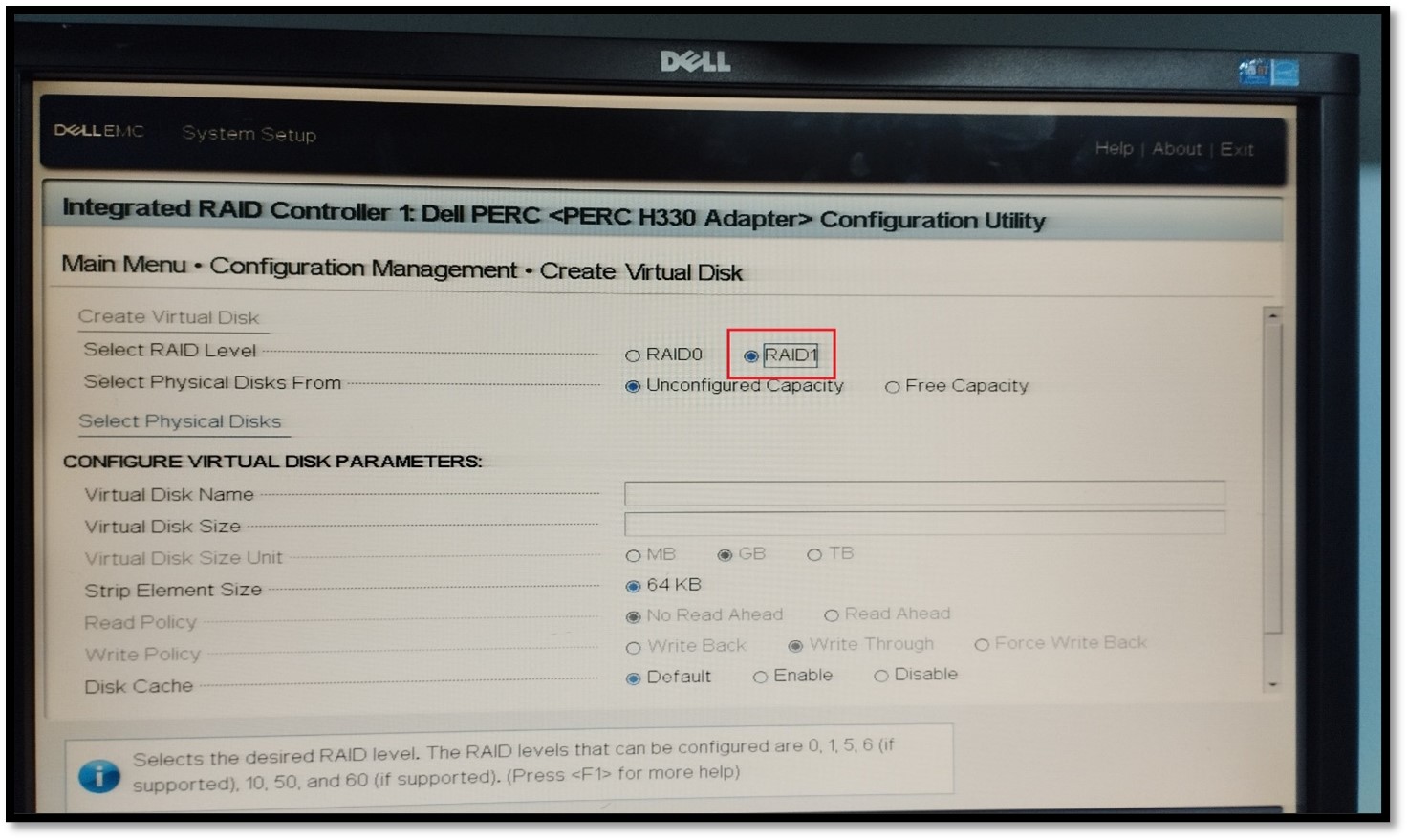
Select physical disks để chọn ổ cứng
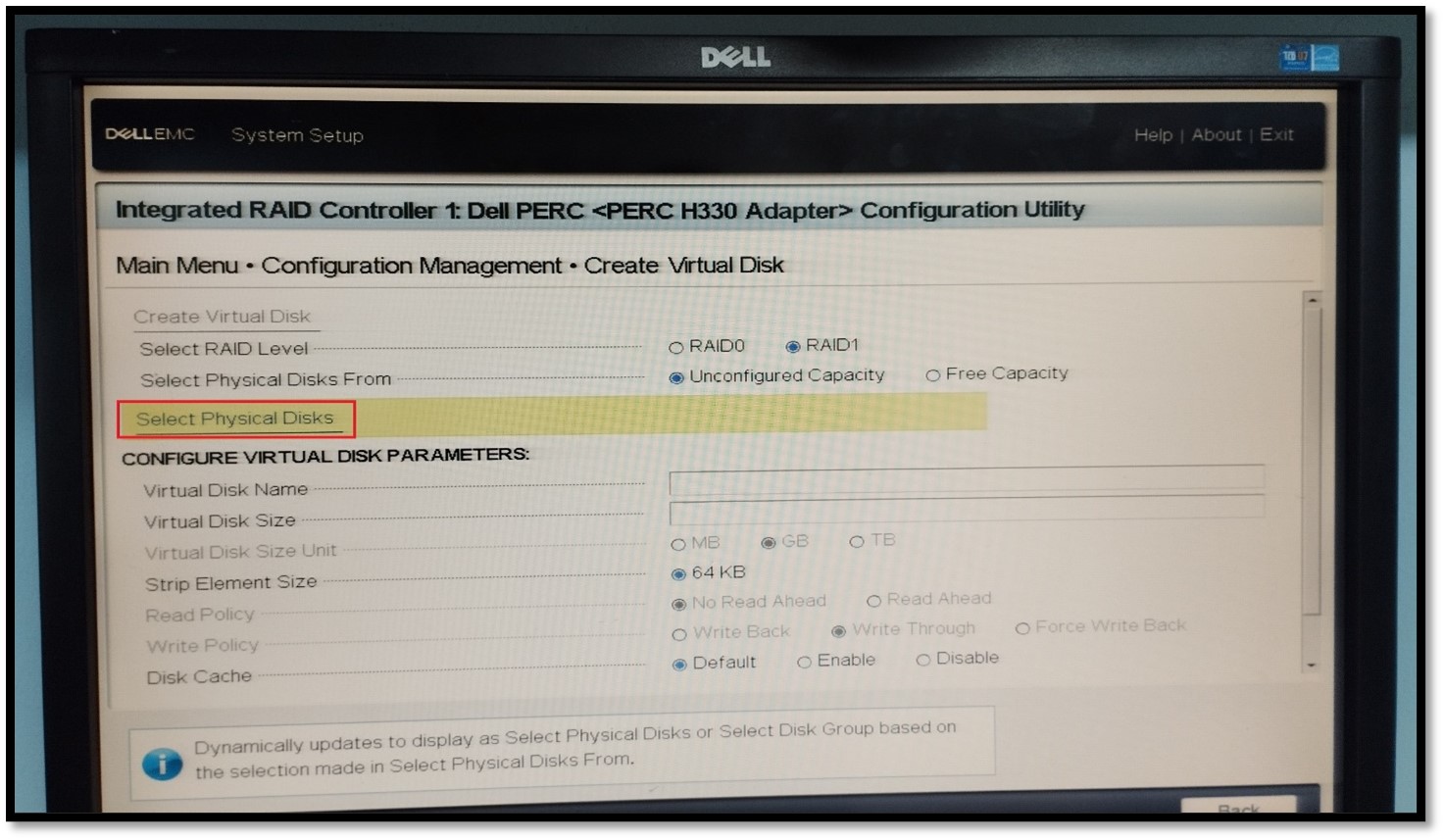
Tích chọn các ổ cứng cho mảng Raid -> Apply Changes
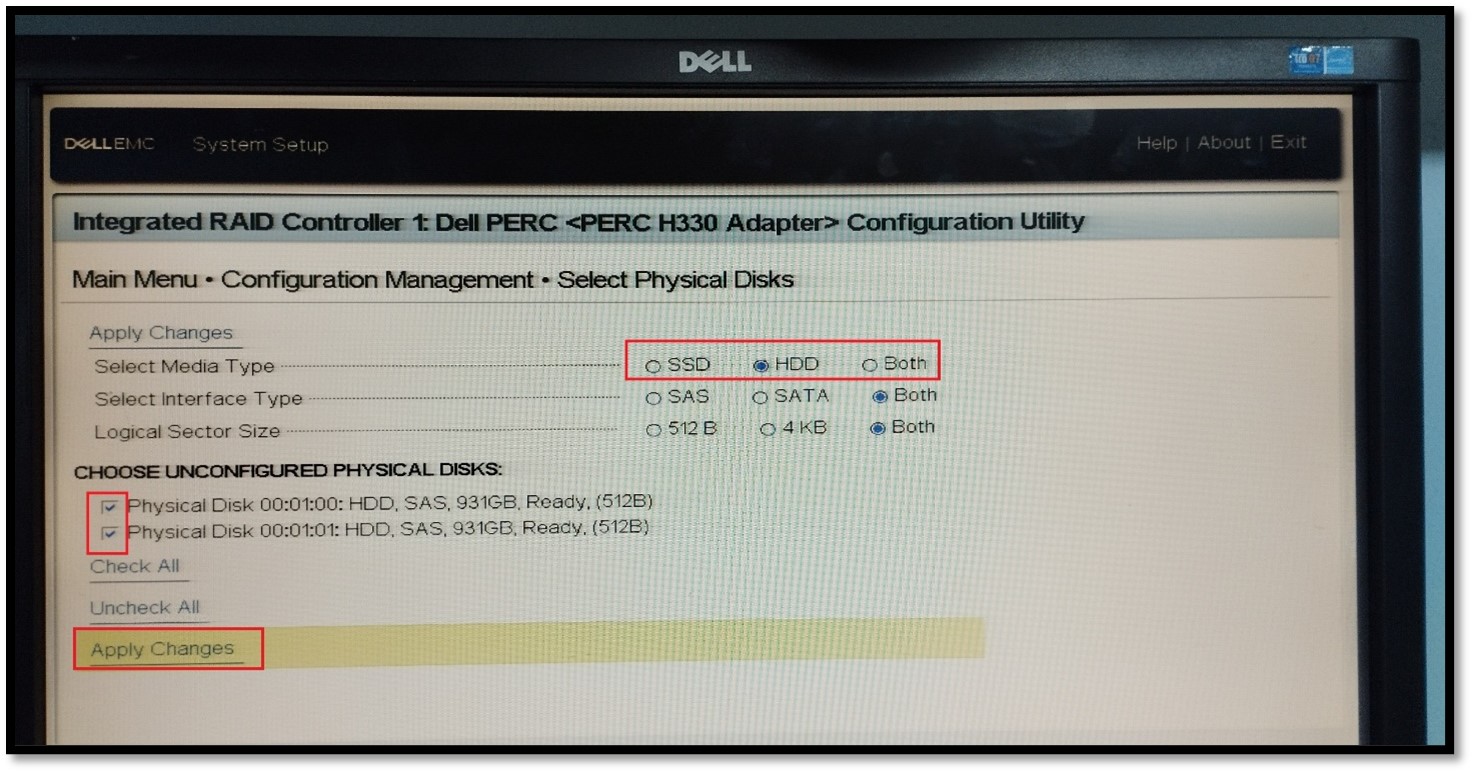
Bấm OK và tiếp tục
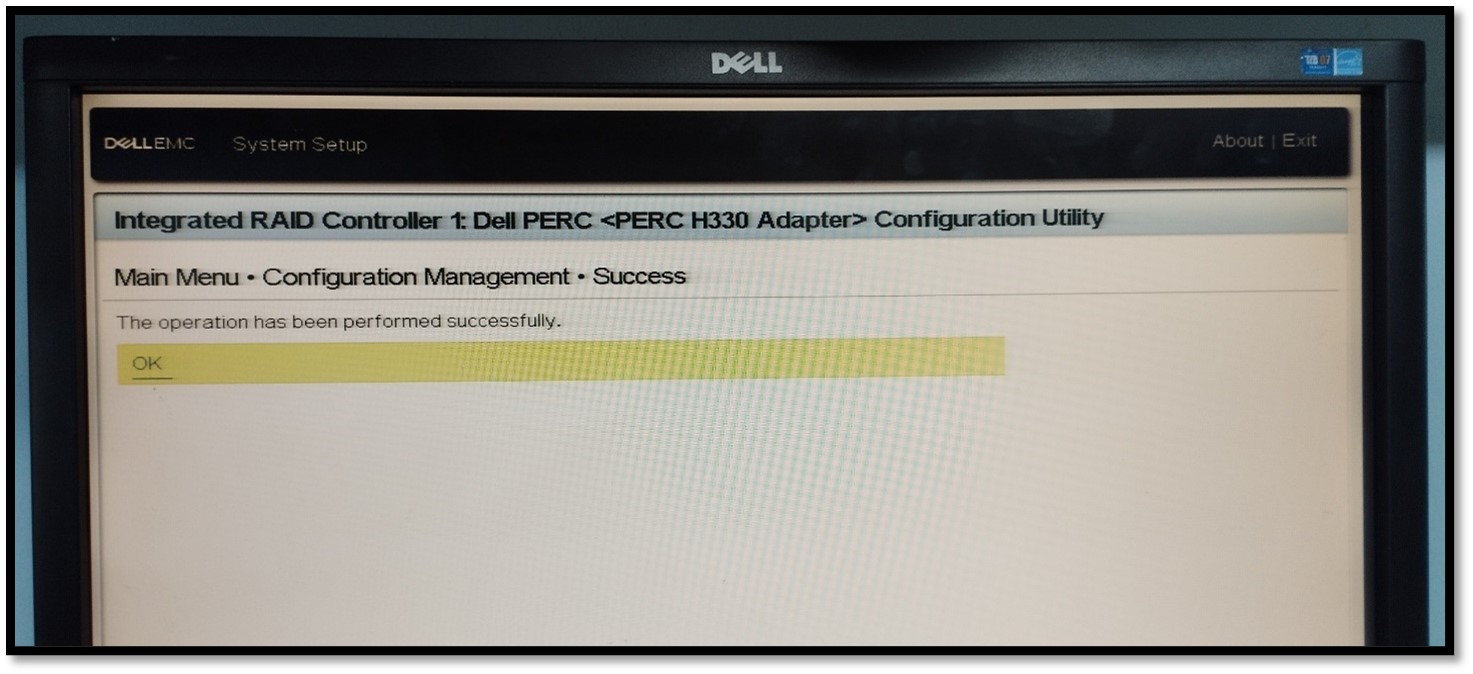
Khởi tạo Mảng raid với ổ cứng vừa chọn -> Create Virtual Disk
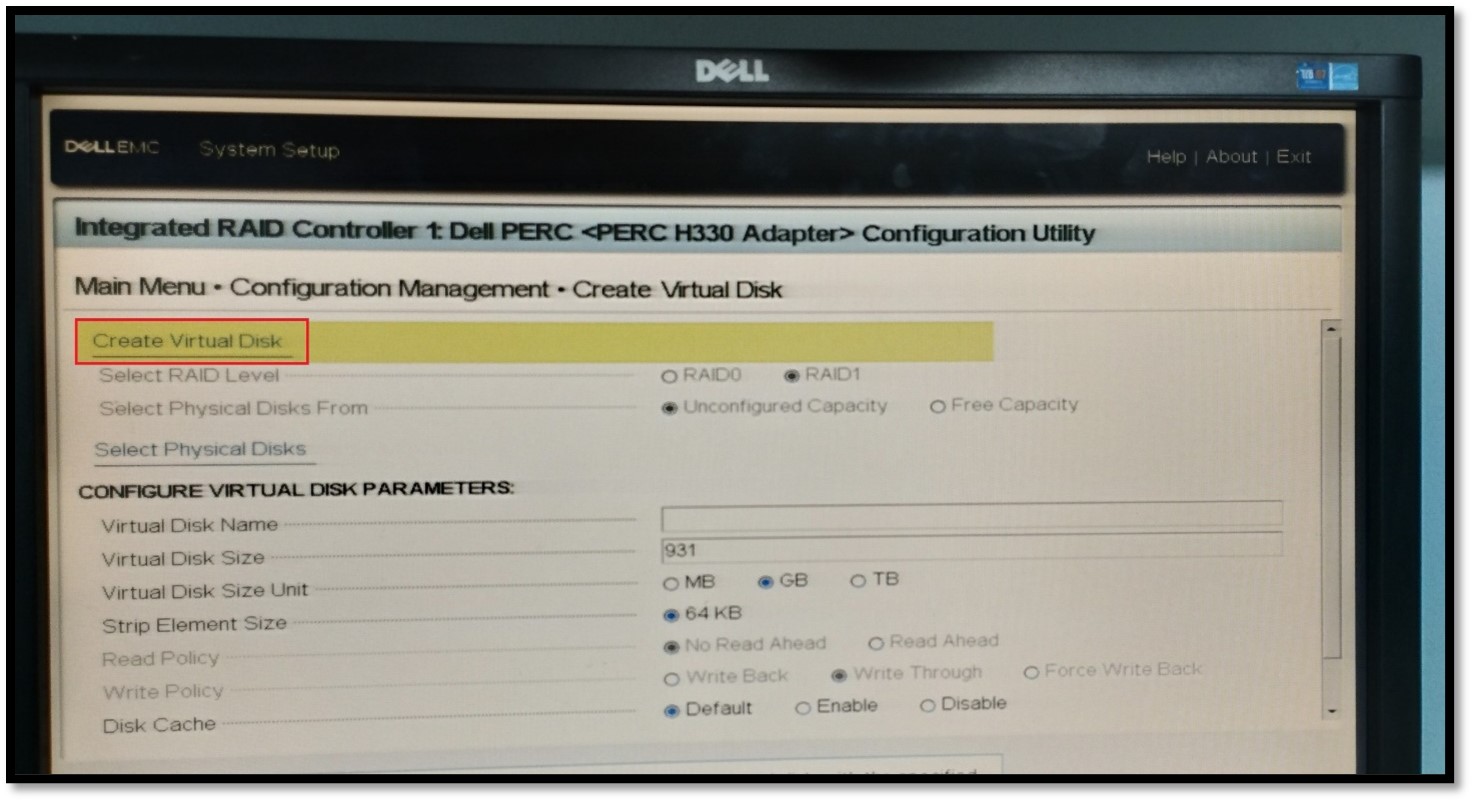
Tích chọn Confirm -> Yes
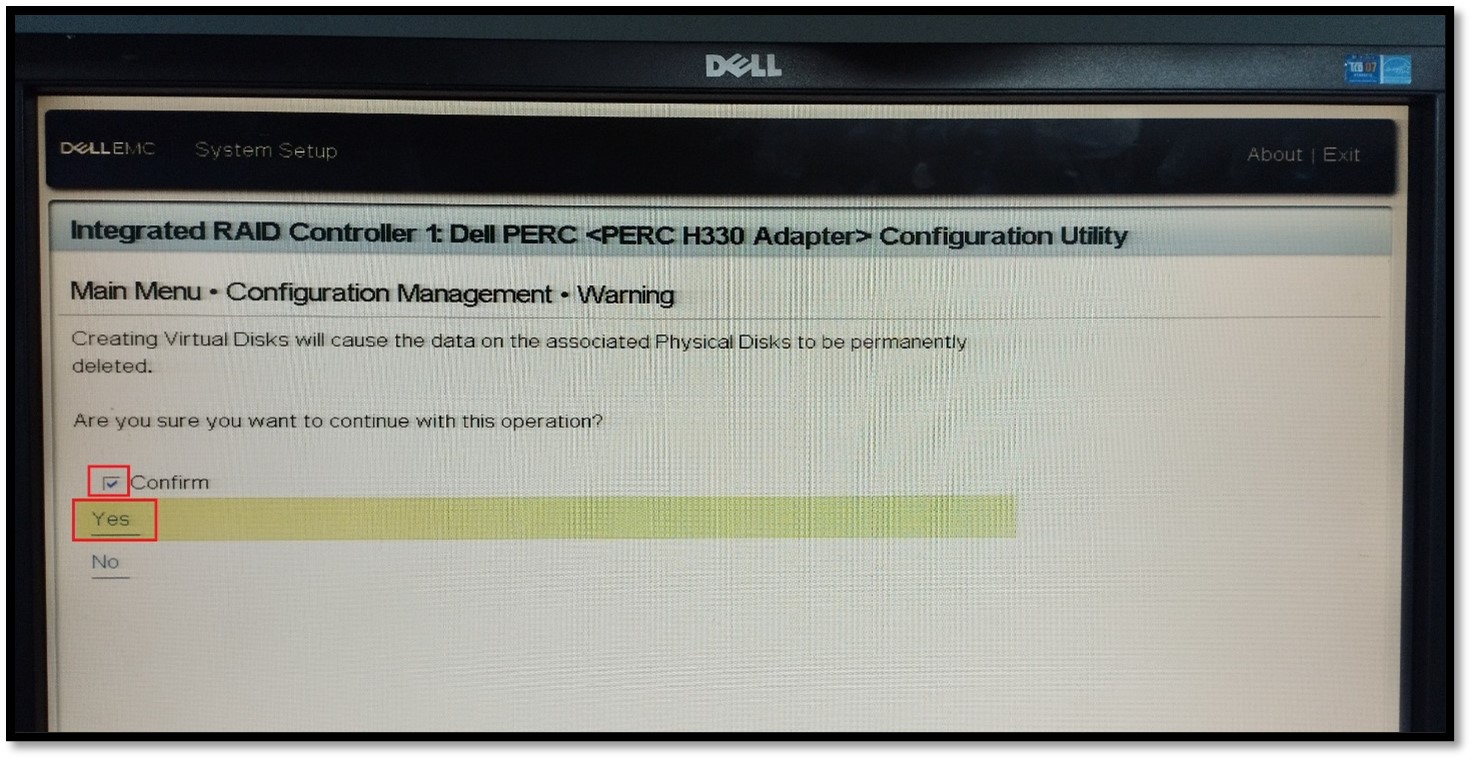
Kiểm tra lại mảng RAID đã tạo ở mục Virtual Disk
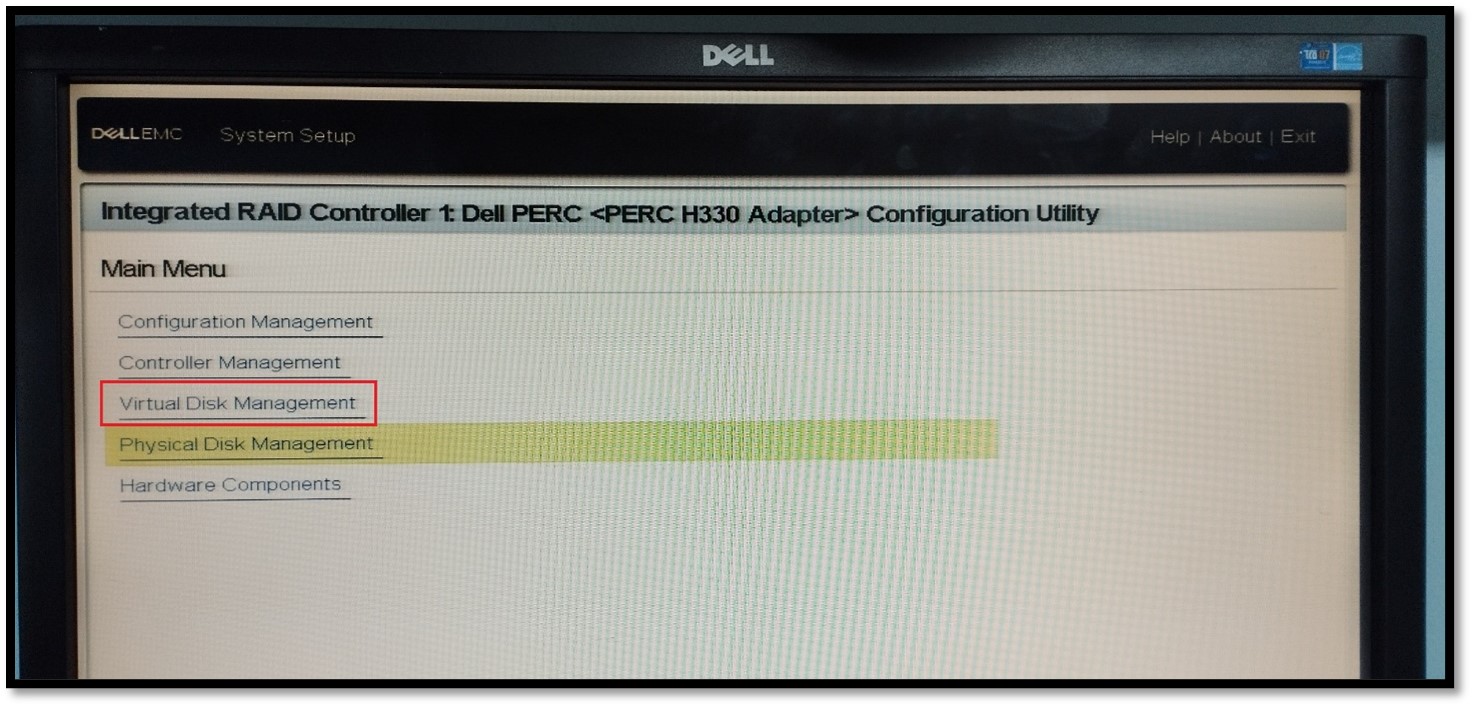
Như vậy là đã tạo thành công mảng RAID 1 từ 2 ổ cứng
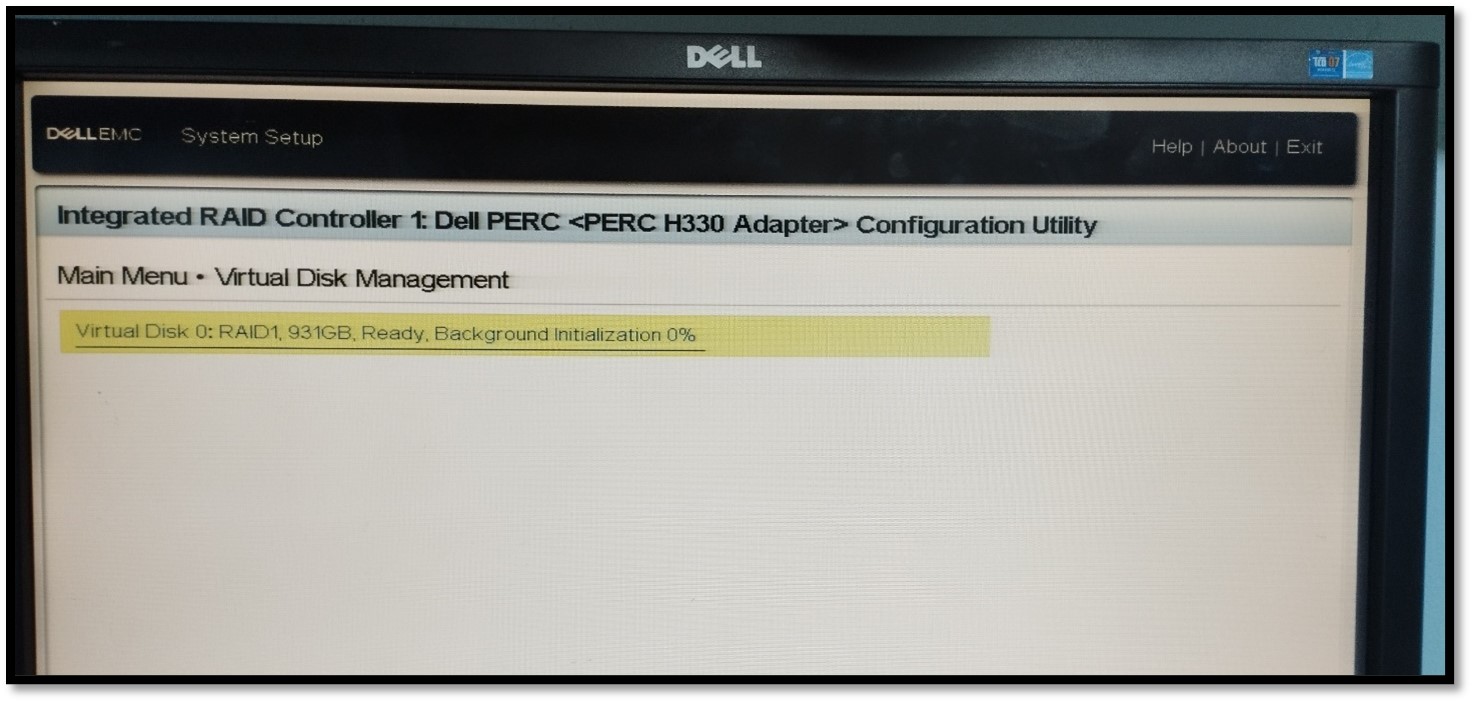
Chúc các bạn thành công trong việc khởi tạo mảng Raid của server dell của bạn nhé.
Kho Server – Kho máy chủ thanh lý
Chuyên cung cấp các sản phẩm máy chủ (server), máy trạm (workstation), linh kiện máy chủ (server part) và các thiết bị mạng (networking).
KHO SERVER phân phối các dòng máy chủ rẻ, linh kiện máy chủ, thiết bị lưu trữ từ các nhà sản xuất hàng đầu thế giới như: Dell, Intel, server HP, IBM(Lenovo), Supermicro,…Các thiết bị mạng của Cisco, Juniper, HPE, IBM,… Tất cả đều được nhập khẩu trực tiếp từ nước ngoài, đảm bảo chất lượng và nguồn gốc sản phẩm.
Để biết thêm thông tin chi tiết về các linh kiện máy chủ khác vui lòng liên hệ:
Website: https://khoserver.com
Hotline: 0867.119.339
Có thể bạn quan tâm